
Brian Curtis
0
4207
377
 Jedním z mnoha důvodů, proč jsou synchronizační řešení, jako je Dropbox, tak populární, je skutečnost, že jsou dostatečně inteligentní, aby věděli, které soubory jsou již na serveru a v jiném počítači; a přenášet pouze nové a změněné soubory. Můžete například zkopírovat a vložit složku Dropbox do zcela samostatného umístění nebo do nového počítače a poté propojit svůj účet Dropbox s touto složkou. Dropbox rozpozná, že soubory jsou všechny stejné a neztrácejí šířku pásma přenosem všech souborů tam a zpět.
Jedním z mnoha důvodů, proč jsou synchronizační řešení, jako je Dropbox, tak populární, je skutečnost, že jsou dostatečně inteligentní, aby věděli, které soubory jsou již na serveru a v jiném počítači; a přenášet pouze nové a změněné soubory. Můžete například zkopírovat a vložit složku Dropbox do zcela samostatného umístění nebo do nového počítače a poté propojit svůj účet Dropbox s touto složkou. Dropbox rozpozná, že soubory jsou všechny stejné a neztrácejí šířku pásma přenosem všech souborů tam a zpět.
Nedávno jsem používal FTP pro projekt, který vyžadoval časté aktualizace serveru. Udržování seznamu všech souborů, které byly upraveny tak, aby je přenesly přes FTP, se brzy stalo problémem.
Existovaly možnosti, jako je nastavení archivního bitu a pak použití skriptu k automatizaci procesu, ale to by vyžadovalo spravedlivé testování, než bych ho mohl s jistotou použít. Naštěstí jsem mohl SSH na server a použít příkaz rsync.
Brzy bylo zřejmé, proč to geek miluje. Na základní úrovni je rsync ozdobný obslužný program „kopírování souborů“ dostupný jako příkaz na většině systémů Linux. Na rozdíl od některých dalších názvů příkazového řádku má rsync velmi strmou křivku učení. S řadou možností a věcí, které můžete použít k úpravě konfigurace systému Linux rsync, je zpočátku těžké vědět, které jsou pro danou úlohu nejlepší. Prohlédněte si manuálovou stránku rsync, abyste oslnili začátečníka začínajícího tímto nástrojem.
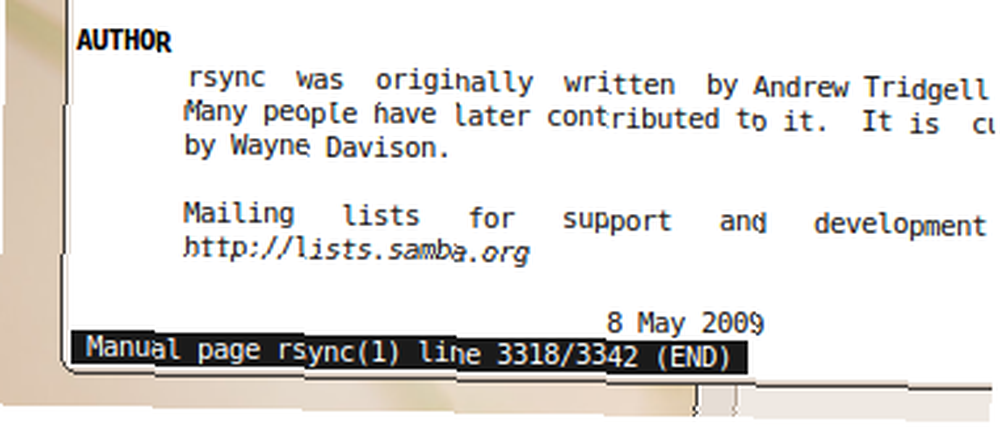
Možná to je důvod, proč existuje řada GUI pro Rrynce. Grsync je rozhraní GUI pro rozhraní rsync pro vaši plochu Gnome. Grsync můžete nainstalovat zadáním následujícího příkazu v Terminálu:
sudo apt-get install grsync
Po instalaci najdete Grsync níže Aplikace> Systémové nástroje. Jděte do toho a běžte. GUI je celkem základní a dělá hezkou práci s oddělením základních možností, které pravděpodobně používáte nejčastěji s rsync a pokročilých možností, které vám pomohou vyladit a přizpůsobit chování rsync tak, aby vyhovovalo vašim potřebám.
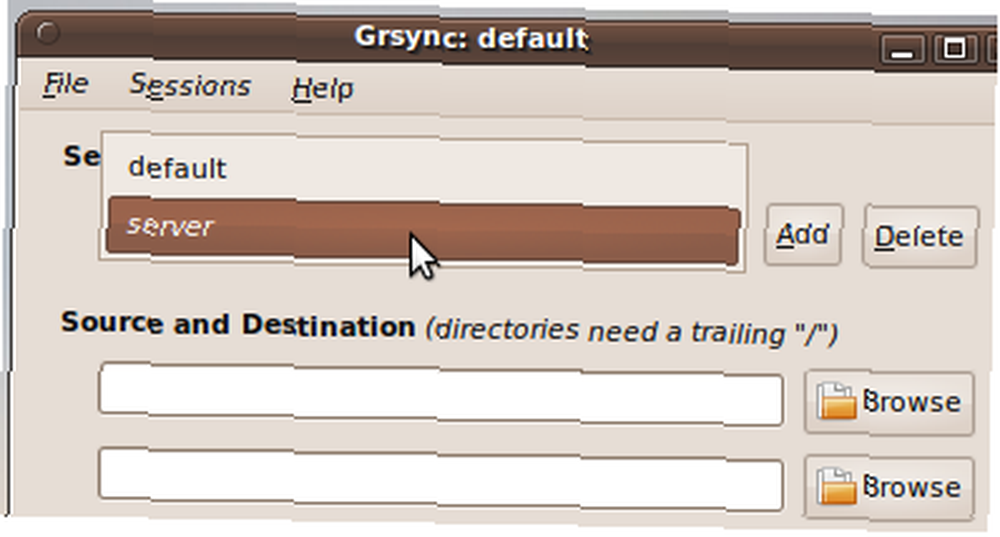
Nejprve musíte vytvořit relaci. Můžete snadno přidávat a mazat relace. Relace vám pomůže zachovat všechna nastavení včetně zdrojových a cílových složek, abyste se k nim mohli rychle vrátit a nastavení tam bude tak, jak je.
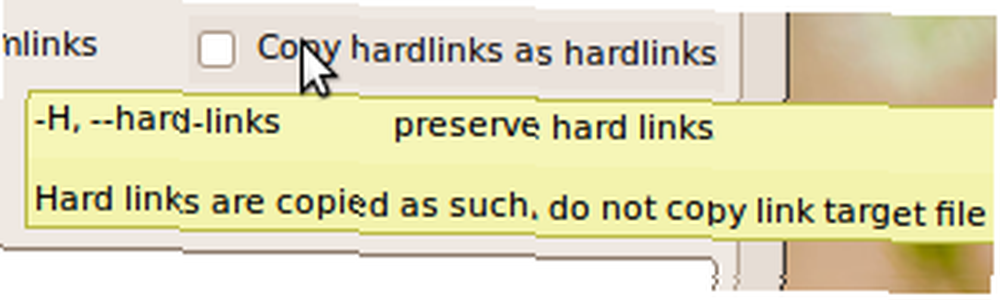
Štítky voleb se vztahují k různým přepínačům, které jsou k dispozici při použití Grsync. Zatímco popisky možností se snaží co nejlépe vysvětlit, co je co, budete se muset občas podívat do manuálu. Umístěním kurzoru na libovolný štítek se objeví tip nástroje a zobrazí se odpovídající možnost rsync, kterou zaškrtávací políčko vyvolá.
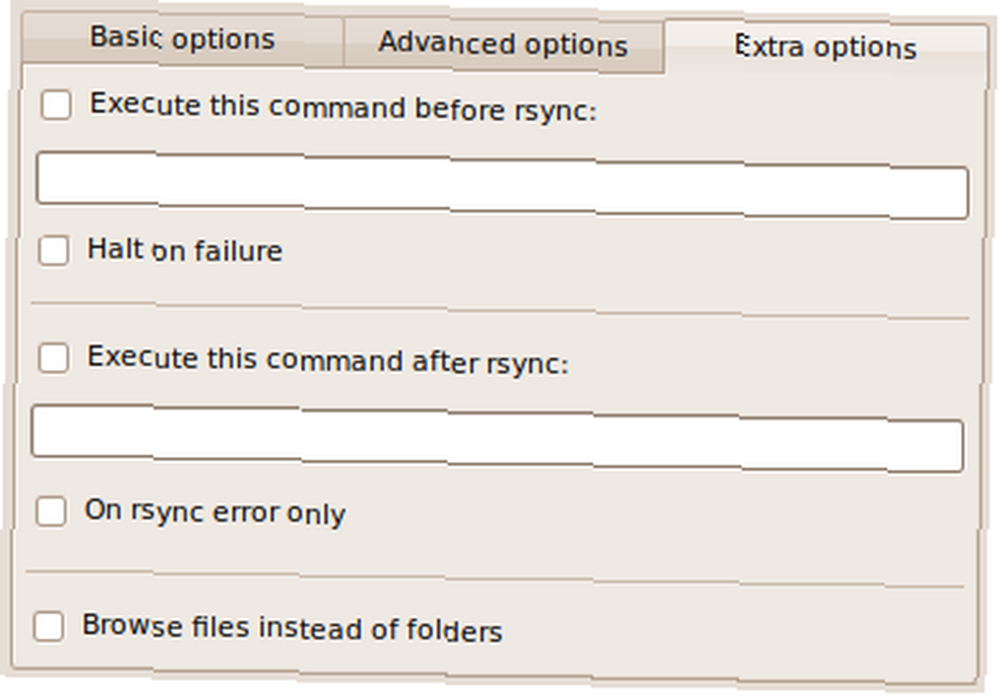
Kromě toho nabízí Grsync také některé další možnosti. Například můžete spustit jiné příkazy těsně předtím, než Grsync vyvolá rsync nebo po dokončení rsync. Pokud příkaz vrátí chybu, můžete odložit provádění rsync. Tyto možnosti jsou vynikající, pokud chcete přenášet soubory do az externího zařízení nebo síťového umístění, které není vždy přítomné nebo připojené.
Grsync je vynikající nástroj, který usnadňuje správu vaší konfigurace Linuxu rsync bez čtení manuální stránky s 3000+ řádky nebo bez toho, aby se to učilo tvrdým způsobem tím, že dělá chyby.
Jste fanouškem rsync? Dosáhli jste něco chytrého pomocí rsync? Rádi bychom o tom slyšeli.











